Saat ini peran SSL sangatlah krusial pada sebuah website. Selain untuk mengamankan transfer data antara server dengan klien pengunjung website SSL juga dapat meningkatkan SEO serta menghilangkan tampilan berbahaya dari browser saat diakses.
Pada kesempatan saat ini Admin akan membagikan tutorial install SSL Comodo di cPanel dengan mudah dan terupdate. Sebagai informasi tambahan SSL Comodo yang digunakan adalah dari layanan Niagahoster.
Daftar isi
Bagian 1: Mendapatkan data SSL Comodo dari panel Niagahoster
Setelah Anda melakukan pembelian SSL Comodo dan telah terverifikasi pada domainnya maka akan terbit beberapa data SSL. Informasi data tersebut dapat Anda ambil untuk kemudian dilakukan proses instalasi pada cPanel server Anda.
Tahapannya dapat dimulai dengan menuju bagian member area Niagahoster kemudian ke bagian tab SSL seperti di screenshot berikut dan bisa di klik tombol Kelola SSL nya:
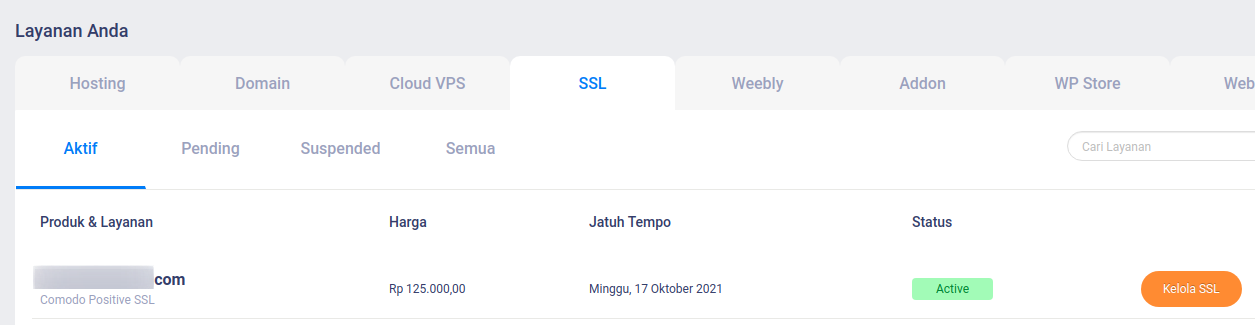
Anda akan diarahkan ke halaman kelola SSL Niagahoster dimana di dalam nya terdapat beberapa data seperti Certificate (CRT), Private Key (KEY), dan Certificate Signing Request (CSR):
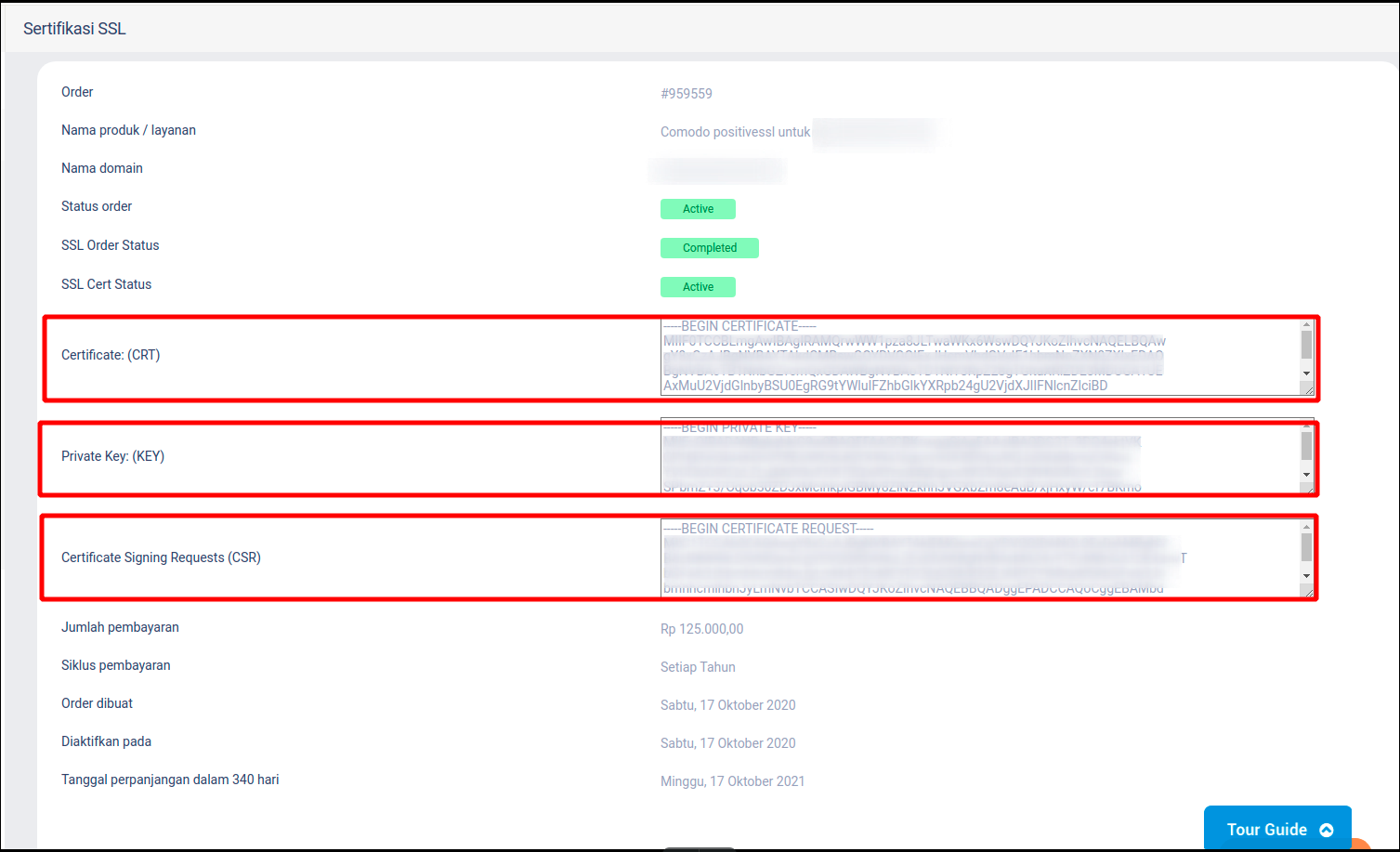
Pada bagian tersebut dapat di catat ataupun di copy untuk data dari CRT dan KEY dimana nantinya akan di paste kan kedalam cPanel server Anda.
Bagian 2: Instalasi SSL Comodo di cPanel
Jika data SSL sudah berhasil ditemukan maka Anda dapat melanjutkan tahapan berikutnya untuk proses install SSL Comodo di cPanel. Tahapan awalnya Anda dapat login kedalam akun cPanel serta menuju menu “SSL/TLS” dibagian Security seperti screenshot berikut ini:

Kemudian dapat dilanjutkan untuk memilih bagian “Install and Manage SSL for your site (HTTPS)” lalu dapat di klik pada bagian “Manage SSL sites“:
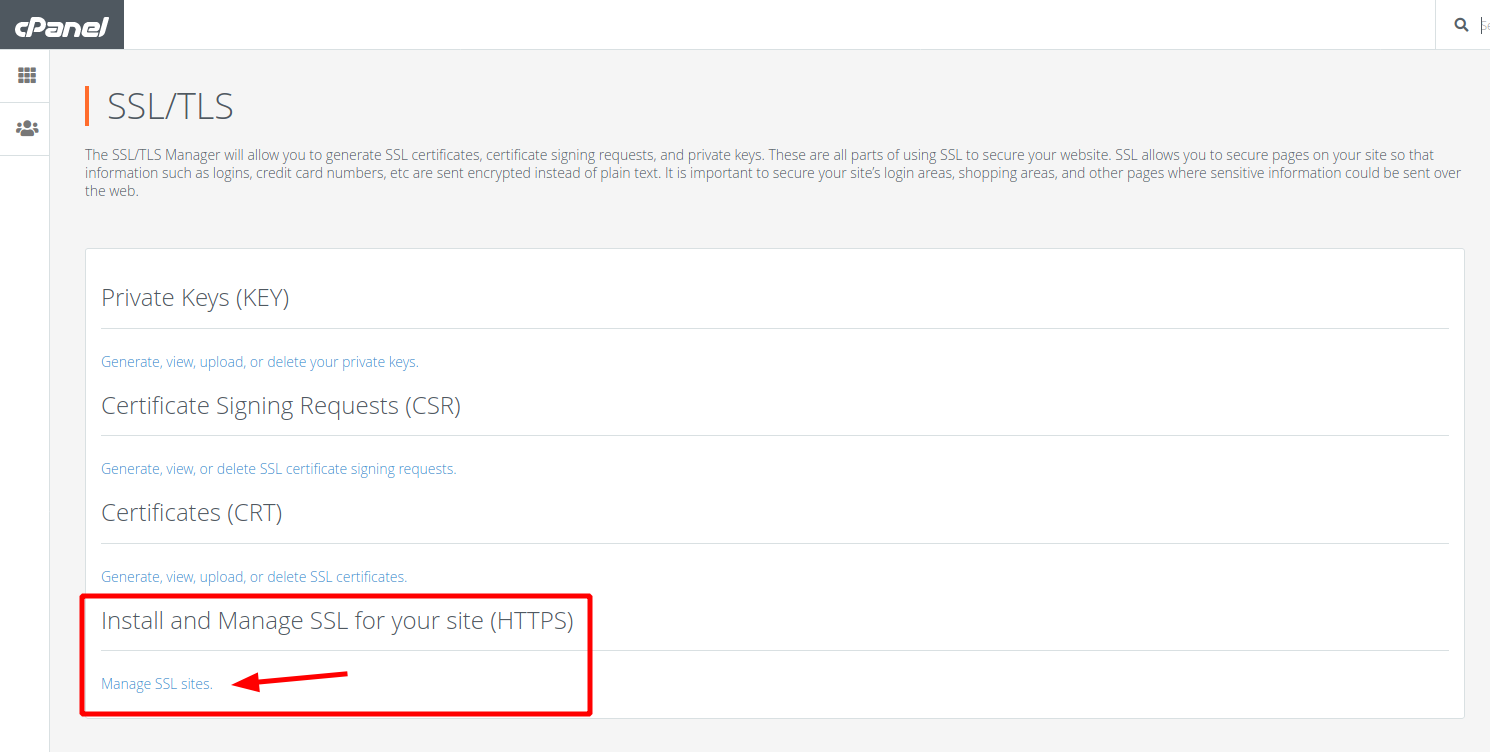
Setelah di klik maka akan muncul panel seperti screenshot dibawah berikut dan nantinya pada tahapan berikutnya adalah memasukkan data SSL Comodo yang didapatkan dari proses sebelumnya:
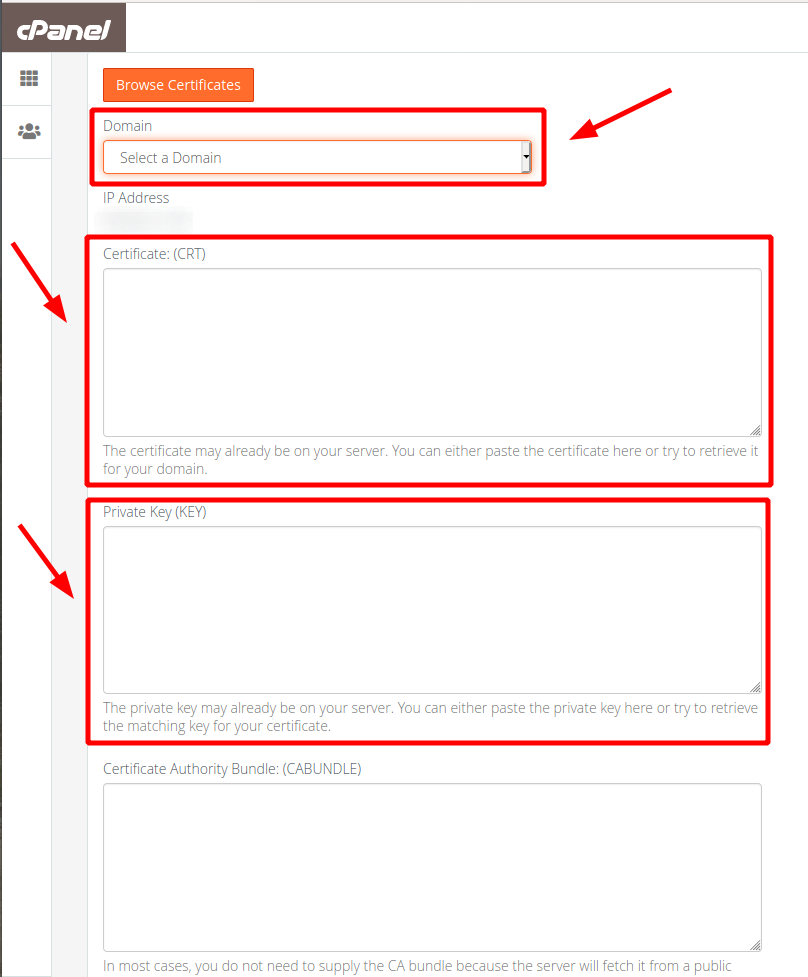
Tahap 2: Input data SSL di cPanel
Pada bagian ini silahkan dapat melakukan proses memilih domain dan input data Comodo SSL nya dengan urutan dari atas kebawah:
- Memilih domain apa yang ingin di install (sesuai dengan SSL Comodo yang dimiliki)
- Memasukkan CRT
- Memasukkan KEY
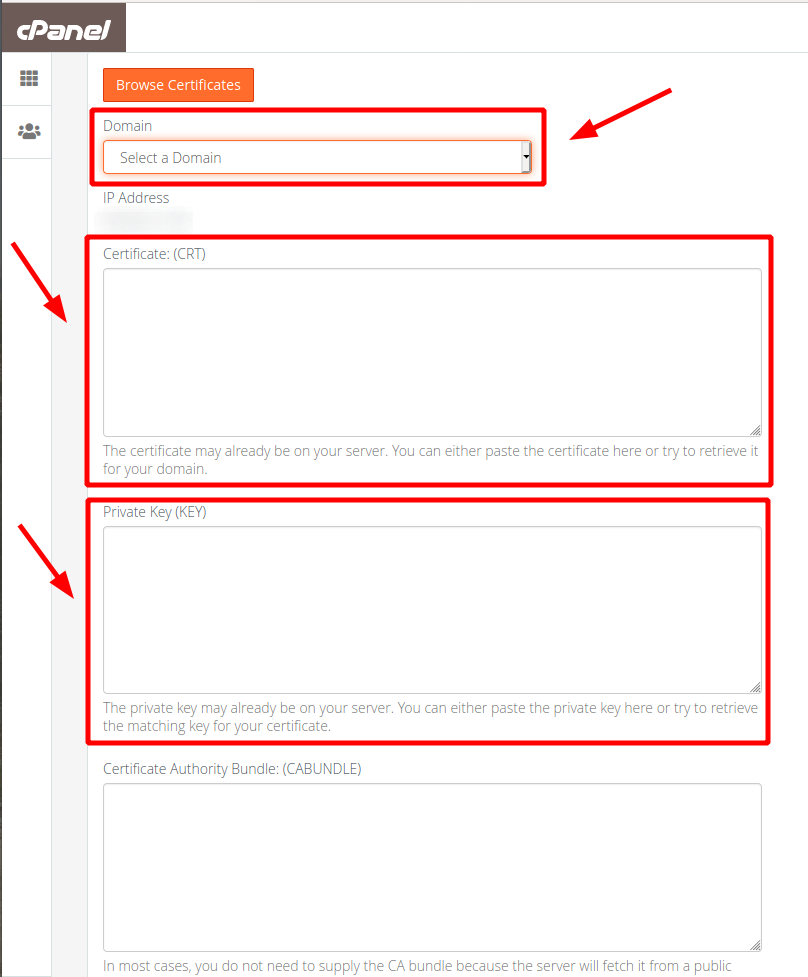
Setelah selesai melakukan konfigurasi SSL nya dapat di scroll kebawah dan di klik “Install Certificate“:
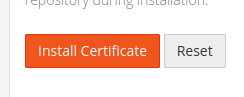
Sampai pada tahapan ini apabila tidak terdapat kendala error maka proses instalasi SSL nya sudah berhasil dilakukan dan dapat dipastikan untuk melakukan Force HTTPS dan tidak terdapat error Mixed Content. Untuk melakukan pengecekan apakah SSL sudah terpasang, terbaca dan tidak ada kendala dapat dilakukan dari sebuah layanan seperti Whynopadlock.
Sekian terkait tutorial instalasi SSL Comodo dari Niagahoster pada cPanel. Apabila terdapat pertanyaan silahkan dapat menuliskannya pada kolom komentar berikut, terima kasih.
